本帖最后由 chenhehe 于 2018-6-29 09:43 编辑
这期分享的产品为CF相机读卡器
要点是:
1.如何根据分析样品实物来打光,体现出产品的结构以及材质;
2.污点材质的节点调节
放了KS的文件,处于产品保护,只留下了外壳~~ 需要Keyshot 7.0 以上版本才可以打开
01.实物分析
这是我用手机拍的一张样品图(手机像素渣,拍不清楚材质,主要分析光源),我们分析下,它的光源都是围绕着产品的弧面结构走的,因为是放布上拍的,所以反光不是很明显;材质为金属喷漆为主,反射中等,类似相机的防滑材质,但是是金属的。

02.Keyshot环境选择(影棚) 因为整体材质是对比比较强的,所以我选择一个自带的对比强的环境光,红框里的都可以;我删掉了原始针,然后环境的亮度根据自己的经验来,打光前或后调整都可以 材质方面壳身我们先不理会污点属性,把它当然磨砂金属来打光,我是用塑料材质来调节,加点粗糙度,通过打光来体现金属感,这样做容易把控些。
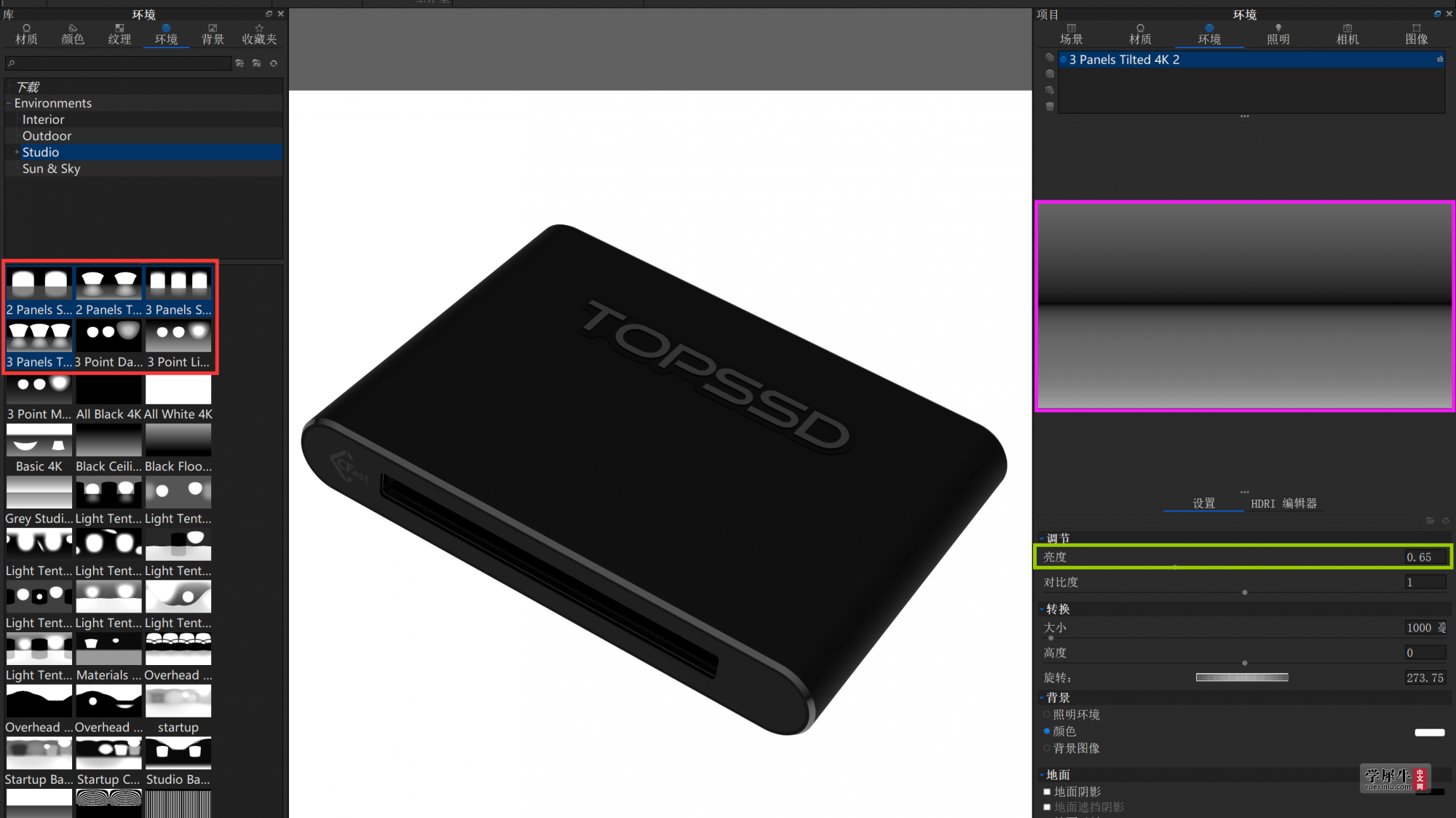
03.从高光开始 按我的习惯,还是从高光开始着手,高光的位置和亮度/大小按照实物的来调节 中间的红框【设置高亮显示】就是KS7的【指哪打哪】功能

04.灰面和反光
然后依次补上左右的反光以及灰面的光,灰面是体现产品固有颜色的面,也是磨砂材质画面占比最大的地方,要跟暗面区分开来。

05.辅助高光 下面这道高光是为了体现出金属C边的材质,以及补上一些细节部位的高光(箭头标注出来了)

06.细节优化 下面是对C角边的细节优化,当然我做的比较糙,或者PS画一下可以更精致

07.暗面优化 插卡口这边其实是亮面材质,但是这张图主要是为了展现整体的材质和品牌,做切光或者对比很强的话,会容易喧宾夺主,所以只是稍微加了一点点反光,拉开一点左右的对比;

08.材质部分 下图是打好光后,我调完的完整污点材质节点图,要点在于壳身是磨砂的,污点处是亮面的,并且微突起

09.污点的参数 下图是根据样品调节好的污点图(位置:材质图-右键-纹理-污点)参数,每个参数对它都有很大影响,实际物品不同参数也要不同,自己要多调节尝试才能掌握(快捷键C进入下图颜色预览模式

10.要计数的颜色节点 这个节点可以将污点的贴图分开来调整,这里我链接到了粗糙度这里,可以分开调整壳身和污点处的粗糙度和折射度; 这里主要调节的参数是最后两个输出来源和输出目标,0就代表着没有粗糙度。 下面我调了输出来源和输出目标分别为0的效果对比,帮助大家理解


11.颜色渐变 同理,颜色渐变这里也可以分开调节壳身和污点的颜色

12.色彩反转 这里我将碎形换成一个木纹材质来帮大家理解这几个节点。 我将污点链接到凹凸添加的重量1,然后通过色彩反转链接重量2,这时候我们再链接一个木纹放到凹凸贴图这里就会发现凹凸只作用于壳身,而不作用于污点处。嗯,大概就是这么个意思

13.污点的突起 污点是散喷上去的,且稍微的突起,所以需要复制下调好的污点贴图(如果参数不同突起位置不会跟上),链接到凹凸贴图处,调整凹凸的高度

14.渲染输出 其他材质就不必要不讲了,调完可以渲染输出了。 渲染控制里面有个抗锯齿级别,如果你需要Clown通道贴图锯齿少的时候,可以调高抗锯齿的大小,会有帮助

15.下图是我渲染完后后期调整了下的黑色和银色版


另外,教程这种能举一反三才最好,我的分享技术性的内容很少,更多的是分享一种思维,还是那句话,多看,多观察实物,思维更重要。
|
文件坏了是压缩软件的问题,需要重装解压软件,最好是用WINRAR的
更多作品请关注我站酷噢:
https://www.zcool.com.cn/u/12908918
举报